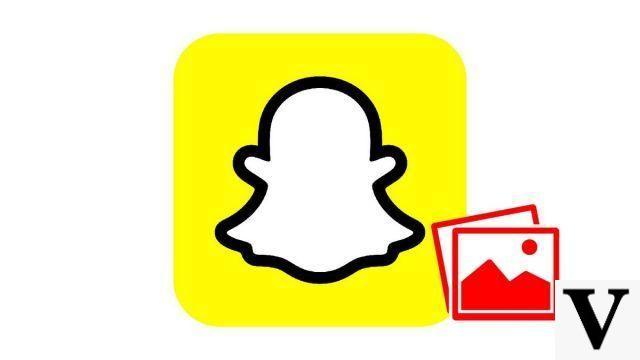
Las historias son pequeñas historias que los Snapchaters publican a través de una línea de tiempo de Snaps. Es una forma divertida de contar cómo fue tu día, compartir un evento o expresar tu estado de ánimo por el momento. Para mayor comodidad, la red social incluso permite a los contactos participar en las Historias de sus amigos.
Al crear y publicar una historia en Snapchat, compartes un momento real de la vida con tus seres queridos. Al igual que en otras redes sociales, una Historia de Snapchat es visible durante las 24 horas posteriores a su publicación. La ventaja adicional de la aplicación es que puede enviar Snaps a las Historias de sus amigos y viceversa. ¡En Snapchat, pueden escribir su historia juntos! Para descubrir las sutilezas de la aplicación sobre este tema, y más en general sobre todo lo relacionado con las interacciones con otros Snapchateurs, descubre sin demora nuestro artículo titulado "¿Cómo administrar tus contactos y mensajes en Snapchat?" ". Hay varias formas de publicar una historia, veámoslas juntas en este tutorial.
Publica una historia en Snapchat
1. Primero, abra la aplicación Snapchat tocando el famoso logo de un pequeño fantasma blanco dibujado sobre un fondo amarillo. Estás en la página de inicio, es decir, en la pantalla que te permite realizar Snaps. Opcionalmente, seleccione una lente presionando la cara sonriente a la derecha del botón central grande, luego deslice el dedo para elegir entre las diferentes posibilidades.
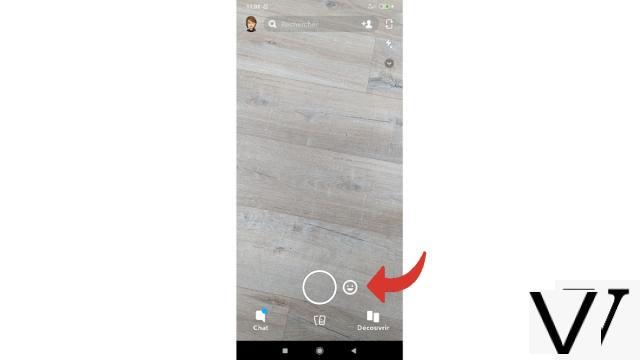
2. Entonces puede tomar una foto. En este caso, encuadre la imagen y presione el botón central grande.
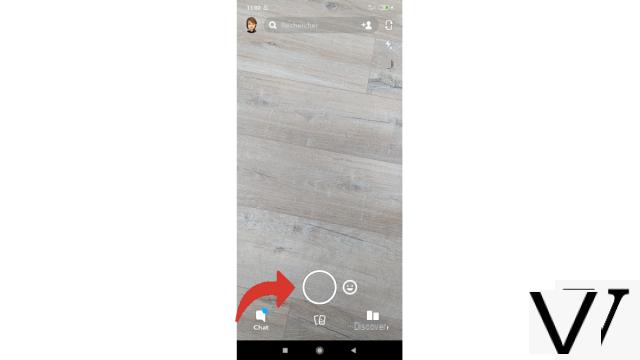
También puede grabar un vídeo. A continuación, deberá mantener pulsado el mismo botón durante toda la película.
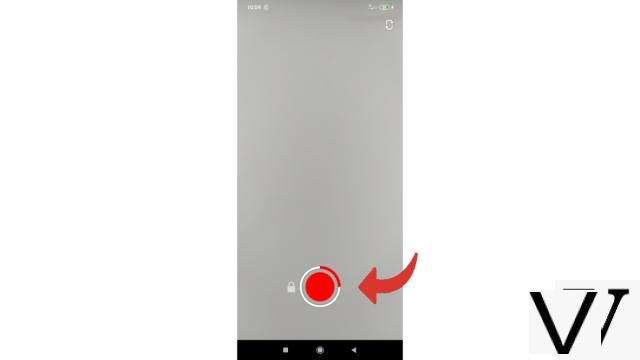
3. Una vez que el contenido que desea está en el cuadro, puede personalizar su Snap a voluntad con las muchas herramientas disponibles para usted. Te están esperando, sabiamente alineados verticalmente, a la derecha de la pantalla.
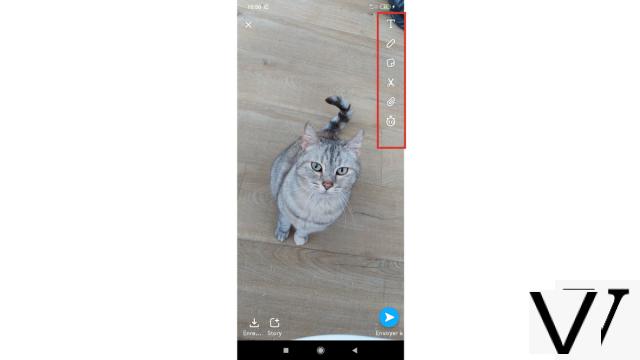
4. Gracias a estas herramientas puedes añadir texto a tu Snap, pero también emojis, stickers (personalizados o no), dibujar sobre la imagen, recortar una parte para remodelarla, superponer el enlace de un sitio web o incluso determinar la duración del Snap ... En resumen, realmente hay algo que hacer para crear el contenido que desea.
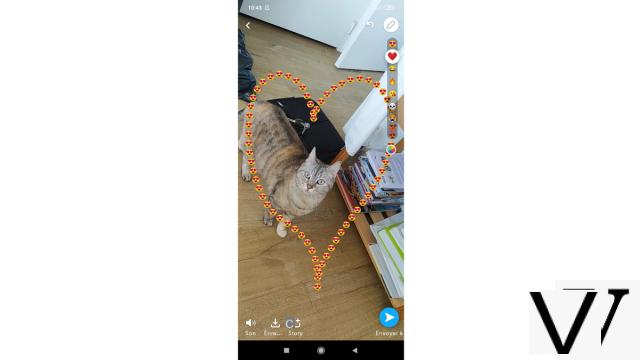
5. Una vez que esté satisfecho con su Snap y haya decidido publicarlo como una Historia, hay dos opciones disponibles para usted. Lo más rápido es presionar la palabra " Historia "Que va acompañado de un dibujo que representa un cuadrado con un cartel" + Y que está en la parte inferior de la pantalla, a la izquierda. Después de unos segundos de carga, se publicará la historia. Luego puede verlo en su página de perfil.
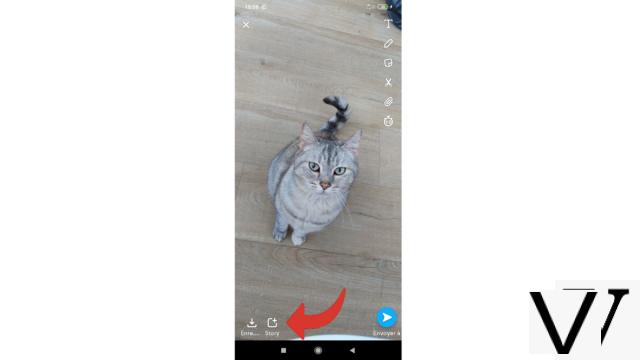
6. También puede presionar la palabra " Enviar a »La cual puedes ver en la parte inferior de la pantalla a la derecha, acompañada de su símbolo azul.
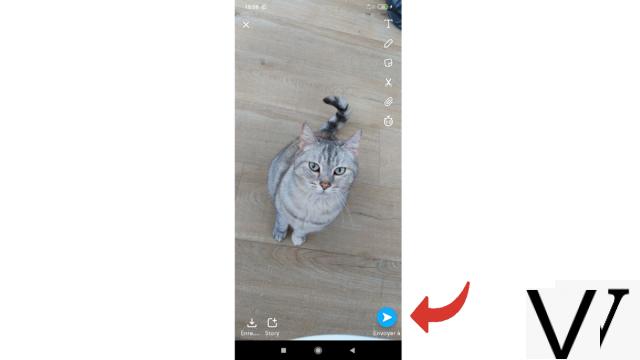
7. En la página que aparece a continuación, puede ver las diferentes posibilidades para compartir su Historia. Elige la línea " Mi historia "Ubicado en primera posición en el" Relatos " parte superior de la página.
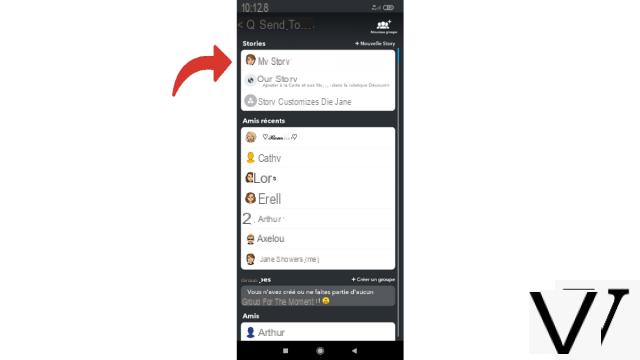
8. Ahora seleccione el banner azul " Mi historia En la parte inferior de la pantalla para confirmar la publicación.
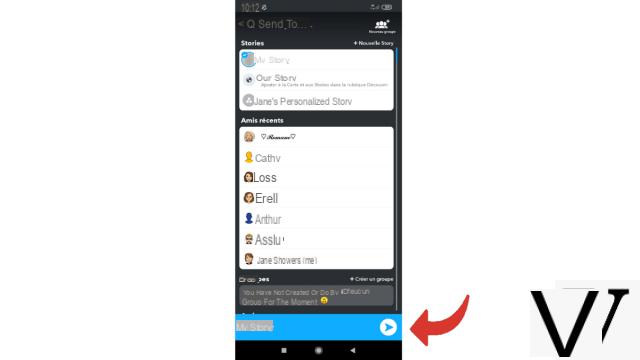
Publica una historia de Snapchat a través de la página de perfil
1. También es posible publicar una historia desde su página personal. Una vez que la aplicación esté abierta, toque su avatar, ubicado en la parte superior izquierda de la pantalla, para ir allí.
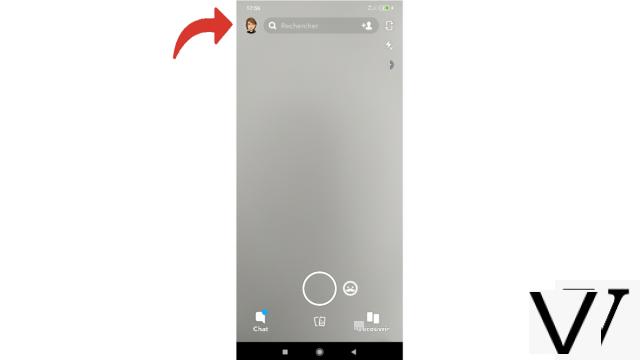
2. Por lo tanto, se encuentra en su página de perfil. En categoría " Relatos ", En la parte superior de la página, seleccione" Agregar a mi historia ".
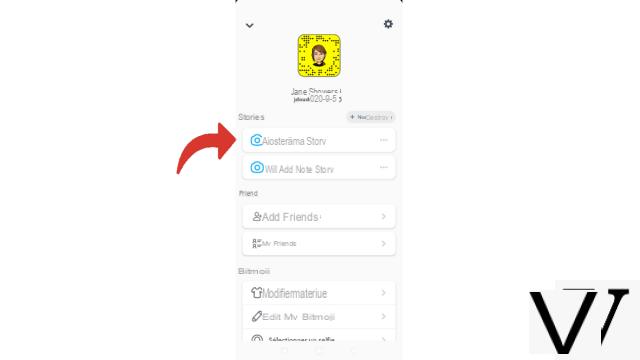
3. La cámara ahora está abierta. Opcionalmente, seleccione una lente para personalizar su historia. En este caso, toque la cara sonriente a la derecha del botón redondo en la parte inferior de la pantalla, luego deslice para hacer su elección. Luego captura tu Snap con precisión usando el botón grande. Toque una vez para tomar una foto, presione y mantenga presionado para tomar un video.
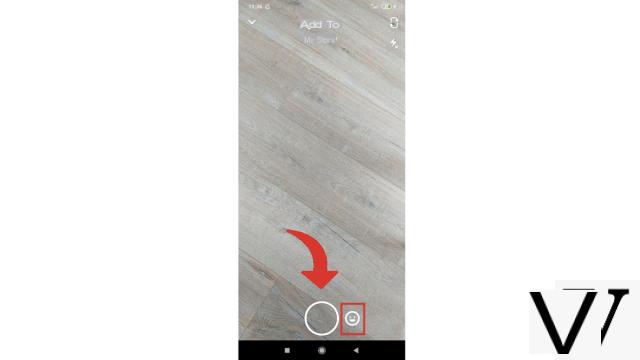
4. Si lo desea, puede personalizar su historia futura con el contenido de la caja de herramientas superpuesto verticalmente en la parte superior derecha de la pantalla.
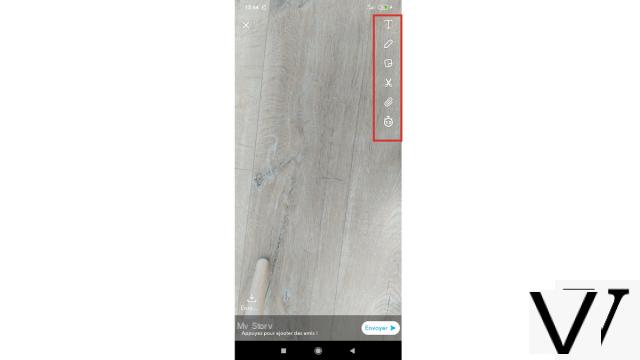
5. Luego, toque el " Enviar ".
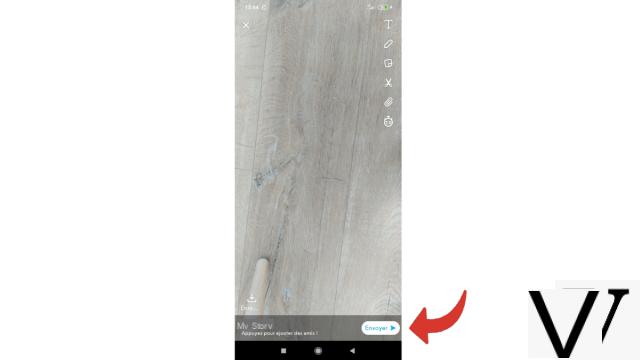
Tu historia estará en línea unos segundos después de esta última acción y permanecerá visible durante 24 horas. Por supuesto, incluso durante este período, nada está escrito en piedra. Puede agregar Snaps adicionales a su Historia en cualquier momento o eliminarlo de la red antes de lo esperado.
Encuentre nuestros tutoriales que lo ayudarán a organizar su estación de trabajo en Windows 10:
- ¿Cómo agregar un contacto en Snapchat?
- ¿Cómo bloquear un contacto en Snapchat?
- ¿Cómo encontrar los contactos de su teléfono en Snapchat?
- ¿Cómo publicar una historia privada en Snapchat?
- ¿Cómo dejo un grupo en Snapchat?
- ¿Cómo eliminar un contacto en Snapchat?
- ¿Cómo desbloquear una cuenta en Snapchat?
- ¿Cómo crear un grupo en Snapchat?
- ¿Cómo hacer una llamada de voz en Snapchat?
- ¿Cómo hacer una videollamada en Snapchat?
- ¿Cómo guardar mensajes en Snapchat?
- ¿Cómo enviar una imagen desde mi teléfono inteligente a Snapchat?
- ¿Cómo definir la vida útil de un complemento en Snapchat?
- ¿Cómo anotar un complemento en Snapchat?
- ¿Cómo agregar una pegatina o un gif a un complemento en Snapchat?
- ¿Cómo crear una pegatina en Snapchat?
- ¿Cómo agregar un enlace a un complemento en Snapchat?
- ¿Cómo enviar un mensaje de voz en Snapchat?
- ¿Cómo mostrar un complemento en Snapchat?
- ¿Cómo guardar una foto o un video tomado con Snapchat?
- ¿Cómo cancelar el envío de un complemento en Snapchat?
- ¿Cómo publicar una historia pública en el mapa de Snapchat?
- ¿Cómo fijar una conversación en Snapchat?

























